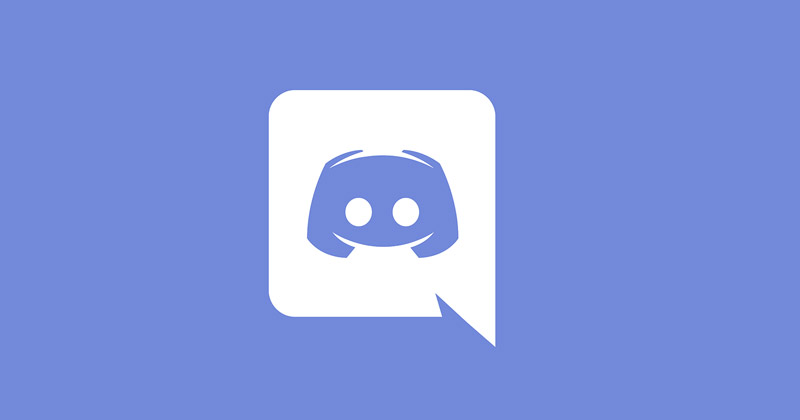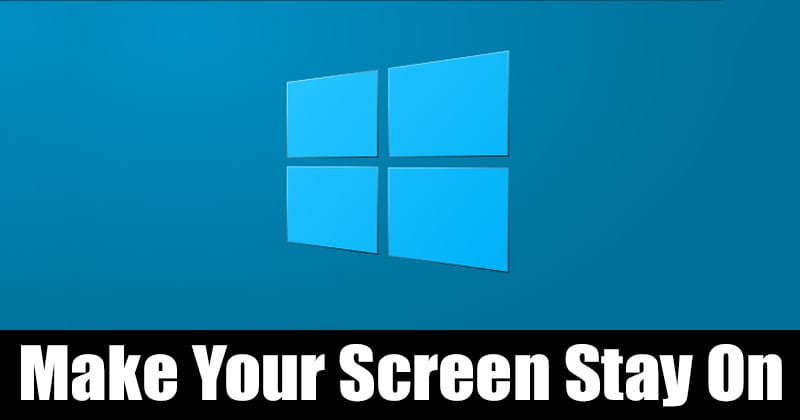Zde je návod, jak přidat přizpůsobitelný postranní panel pro multitasking na Android!
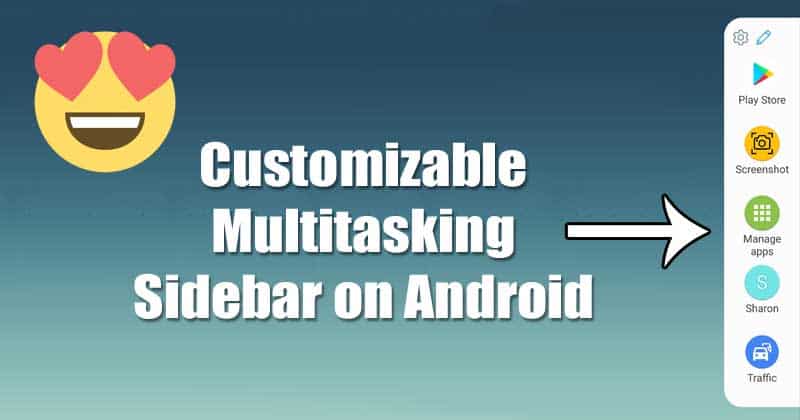
Přiznejme si; Android je jeden z nejúžasnějších mobilních operačních systémů, jaký jsme kdy viděli. Android má aplikace pro různé účely, od přizpůsobení až po multitasking.
Pokud mluvíme o multitaskingu, můžete na Androidu získat přizpůsobitelný postranní panel multitaskingu. Panel je umístěn na okraji obrazovky a poskytuje rychlý přístup k nejčastěji používaným a oblíbeným aplikacím, zkratkám, kontaktům, widgetům atd.
Pokud tedy hledáte snadný způsob, jak přepínat mezi aplikacemi, aniž byste opustili tu aktuální, máme pro vás řešení. V tomto článku se podělíme o metodu, která by na vaši domovskou obrazovku přidala přizpůsobitelný postranní panel multitaskingu.
[alert-announce]Čtěte také: Jak na dálku ovládat jeden Android s druhým[/alert-announce]
Kroky k přidání přizpůsobitelného multitaskingového postranního panelu na Android
Chcete-li přidat postranní panel pro multitasking, použijeme aplikaci známou jako „Panely“. Je to multitaskingová aplikace, která přidává postranní panel na okraj obrazovky. Pojďme se tedy podívat, jak používat aplikaci Panels pro Android.
Krok 1. Nejprve si stáhněte a nainstalujte Panely do svého zařízení Android.
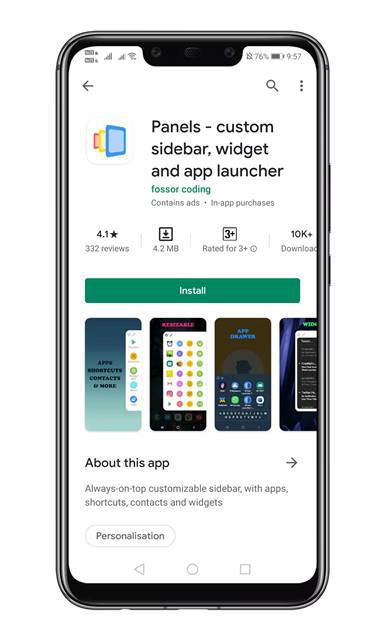
Krok 2. Po dokončení otevřete aplikaci a udělte oprávnění.
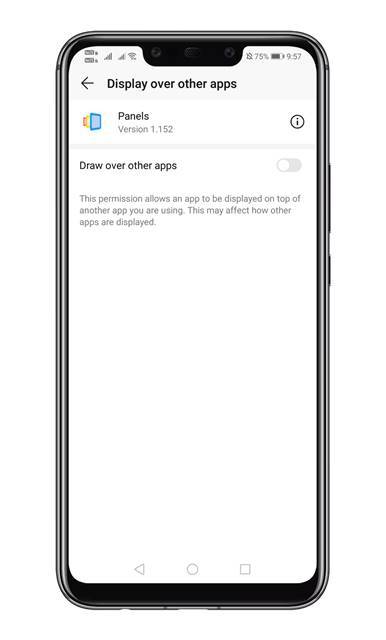
Krok 3. Nyní uvidíte hlavní rozhraní aplikace Panely.
Krok 4. Zapněte jej klepnutím na přepínač ‘Aktivovat’.

Krok 5. Po dokončení klepněte na tlačítko zobrazení. Odtud upravte ikony a text, pozici a pořadí atd.
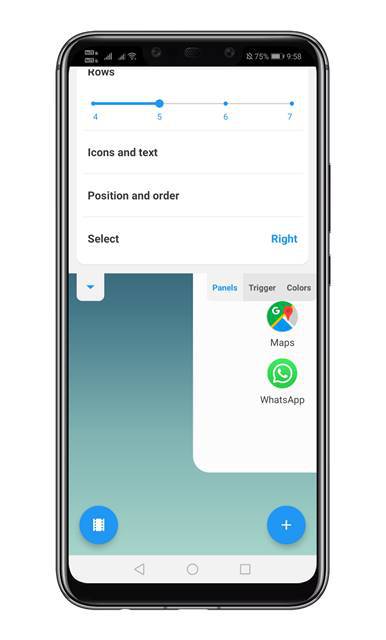
Krok 6. Nyní klepněte na možnost ‘Další nastavení’ a upravte další možnosti, jako je Dim behind, Swipe and hold options, etc.
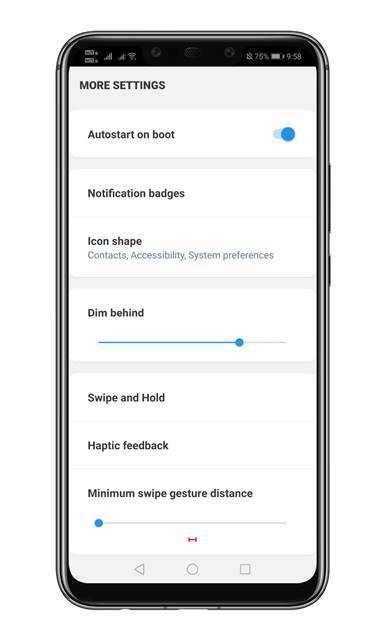
Krok 7. Po dokončení se přesuňte na domovskou obrazovku a přejeďte prstem od pravého okraje obrazovky. Tím se otevře postranní panel zobrazující aplikace.

Krok 8. Opětovným přejetím zobrazte úplný přepínač aplikací.
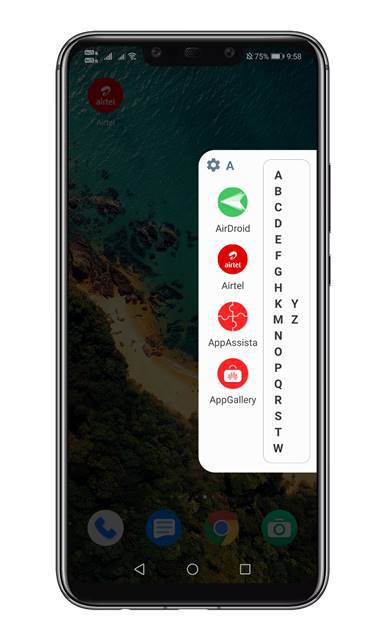
A je to! Jsi hotov. Takto můžete na Android přidat přizpůsobitelný postranní panel multitaskingu.
Tak, to je od nás pro dnešek vše! Tato metoda zvýší váš multitasking a zvýší produktivitu! Doufám, že vám tento článek pomohl! Sdílejte to prosím také se svými přáteli.